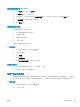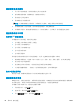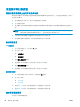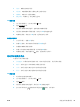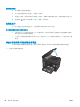HP Color LaserJet Pro MFP M176 M177-User Guide
检查碳粉盒是否损坏
1. 从产品中取出碳粉盒,然后检查是否已取下密封胶带。
2. 抓住碳粉盒的两侧,轻摇碳粉盒,使碳粉分布均匀。
3. 检查内存芯片是否损坏。
4. 检查碳粉盒上的滚筒表面。
注意:不要碰到碳粉盒上的滚筒。 如果滚筒上有指纹,可能会导致打印质量问题。
5. 如果发现滚筒上有任何刮痕、指印或其他受损迹象,请更换碳粉盒。
6. 如果滚筒未受损,请轻轻摇晃碳粉盒几下,然后重新装入。 打印数页,看看问题是否已解决。
检查纸张和打印环境
使用符合 HP 规格的纸张
如果遇到以下任何问题,请换用其它纸张:
●
打印颜色太浅或部分区域看上去褪色。
●
打印页面上出现碳粉斑点。
●
打印页面上出现碳粉污迹。
●
打印字符似乎变形。
●
打印的页面卷曲。
始终使用其类型和重量受本产品支持的纸张。 此外,选择纸张时请遵循以下准则:
●
确保纸张质量优良,无划损、缺口、破损、污点、浮粒、灰尘、折皱、脱墨、订书钉和卷曲边。
●
使用以前未打印过的纸张。
●
使用激光打印机专用纸张。 请勿使用仅适合喷墨打印机的纸张。
●
不要使用粗糙的纸张。 一般而言,使用的纸张越光滑,打印质量就越好。
检查产品所处的环境
确认在产品的《保修和法律指南》中列出的环境规格内运行本产品。
检查经济模式设置
HP 建议不要一直使用经济模式。 如果始终使用经济模式,则碳粉使用时间可能要比碳粉盒中机械部件
的寿命还要长。 如果打印质量开始降低到无法接受的程度,请考虑更换碳粉盒。
如果整个页面太暗或太亮,请执行这些操作步骤。
1. 从软件程序中,选择打印选项。
2. 选择产品,然后单击属性或首选项按钮。
3. 单击纸张/质量选项卡,然后找到质量设置区域。
84
第 8 章 解决问题
ZHCN